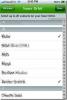So machen Sie Screenshots auf dem Kindle Fire Tablet
 Wenn Sie Ihren Kindle Fire gerootet haben und mit den Android Market-Startern und -Tastaturen herumspielen, die jetzt für das Gerät funktionsfähig sind, möchten Sie möglicherweise auch gelegentlich Screenshots machen. Im Gegensatz zu einem iDevice oder den neuesten Android-Handys verfügt der Kindle Fire nicht über die nativen Screenshot-Funktionen. Es gibt jedoch noch einen Ausweg, aber leider müssen Sie ein PC in Ihrer Nähe sein, auf dem das Android SDK eingerichtet ist.
Wenn Sie Ihren Kindle Fire gerootet haben und mit den Android Market-Startern und -Tastaturen herumspielen, die jetzt für das Gerät funktionsfähig sind, möchten Sie möglicherweise auch gelegentlich Screenshots machen. Im Gegensatz zu einem iDevice oder den neuesten Android-Handys verfügt der Kindle Fire nicht über die nativen Screenshot-Funktionen. Es gibt jedoch noch einen Ausweg, aber leider müssen Sie ein PC in Ihrer Nähe sein, auf dem das Android SDK eingerichtet ist.
Wenn Sie es geschafft haben, Ihr Gerät zu rooten, ist ADB wahrscheinlich bereits eingerichtet und für den Kindle Fire geeignet. Das Android SDK verfügt bereits über ein kleines Programm, mit dem Sie Screenshots Ihres Geräts erstellen können, solange das Gerät über USB mit dem PC verbunden ist und die Treiber ordnungsgemäß eingerichtet sind.
Wir gehen davon aus, dass ADB bereits eingerichtet ist. Hier ist also, was Sie tun müssen.
- Navigieren Sie zu android-sdk-windows \ tools und Renn ddms.bat.
- Der Dalvick Debug Monitor wird geöffnet. Drücke den Gerät Tab und drücken Bildschirmaufnahme.
Sie können das Bild jetzt bequem aktualisieren, drehen, kopieren oder speichern. Sie können das folgende Video sehen, um eventuelle Unklarheiten bezüglich des vorliegenden Prozesses zu beseitigen.
Video mit freundlicher Genehmigung von Jeff Benjamin (Kindle Fire Wire YouTube-Kanal).
Kindle Fire Screenshots
Suche
Kürzliche Posts
Wings Of Fury: Klassische Flugaktion aus der Zeit des Zweiten Weltkriegs [Android]
Als Flugsimulationsfan sind Sie vielleicht irgendwann auf den Namen...
Orbit Social Phonebook iPhone / iPod Touch Netzwerk-App
Orbit Social Phonebook ist eine großartige iPhone / iPod Touch-Anwe...
Aktivieren Sie die 1080p-Videoaufzeichnung auf dem Acer Iconia A500 mit Android 3.1 Custom ROM
Zuvor hatten wir eine Anleitung zur Installation von ClockworkMod R...

![Wings Of Fury: Klassische Flugaktion aus der Zeit des Zweiten Weltkriegs [Android]](/f/8a33290ac45ef4e2e0cd0ed383fcc144.jpg?width=680&height=100)